Aplikasi & Alat - Tampilan kisi
Bagikan lebih dari satu sumber daya secara bersamaan dalam panggilan Anda
Anda dapat berbagi lebih dari satu aplikasi atau alat sekaligus menggunakan tampilan Grid. Sebelum Anda memilih alat tampilan kisi, Anda harus memiliki setidaknya dua alat aktif yang tersedia, atau tiga untuk opsi 3 panel.
| Klik Aplikasi & Alat di kanan bawah layar panggilan. |  |
| Bagikan 2 atau 3 sumber daya ke dalam panggilan sebagai sumber daya aktif. Anda hanya dapat mengklik di antara keduanya dan membagikannya satu per satu hingga Anda menambahkan Tampilan Grid . | 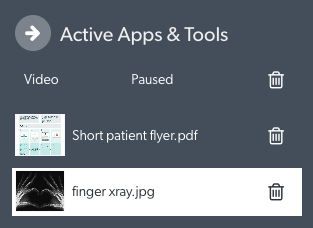 |
|
Pilih Tampilan Grid (2 panel) atau Tampilan Grid (3 panel) untuk berbagi 2 atau 3 sumber daya ke dalam panggilan Anda secara bersamaan. Dalam contoh ini kita akan menambahkan Tampilan Grid (2 panel). |
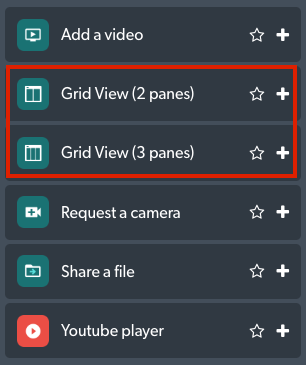 |
| Tampilan grid yang dipilih sekarang juga akan ditampilkan di Aplikasi & Alat Aktif. Klik pada tampilan Grid 1. | 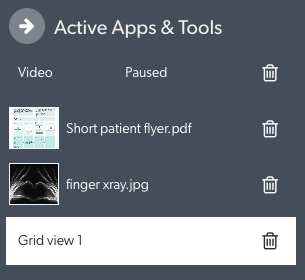 |
|
Anda akan melihat drop-down pilihan muncul dan Anda dapat menambahkan sumber daya yang diperlukan ke setiap grid (2 atau 3 akan muncul tergantung pada Tampilan Grid mana yang Anda pilih). Ingat sumber daya yang diperlukan sudah perlu dibagikan sebagai sumber daya sebelum Anda memilih tampilan kisi untuk menambahkannya ke panel. |
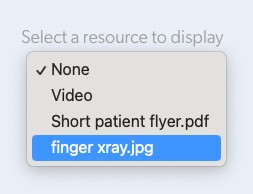 |
| Setelah dipilih, sumber daya akan dibagikan secara bersamaan dalam panggilan. Contoh ini memperlihatkan 2 sumber daya yang dibagikan dalam Video Call secara bersamaan, menggunakan Tampilan Grid (2 panel). | 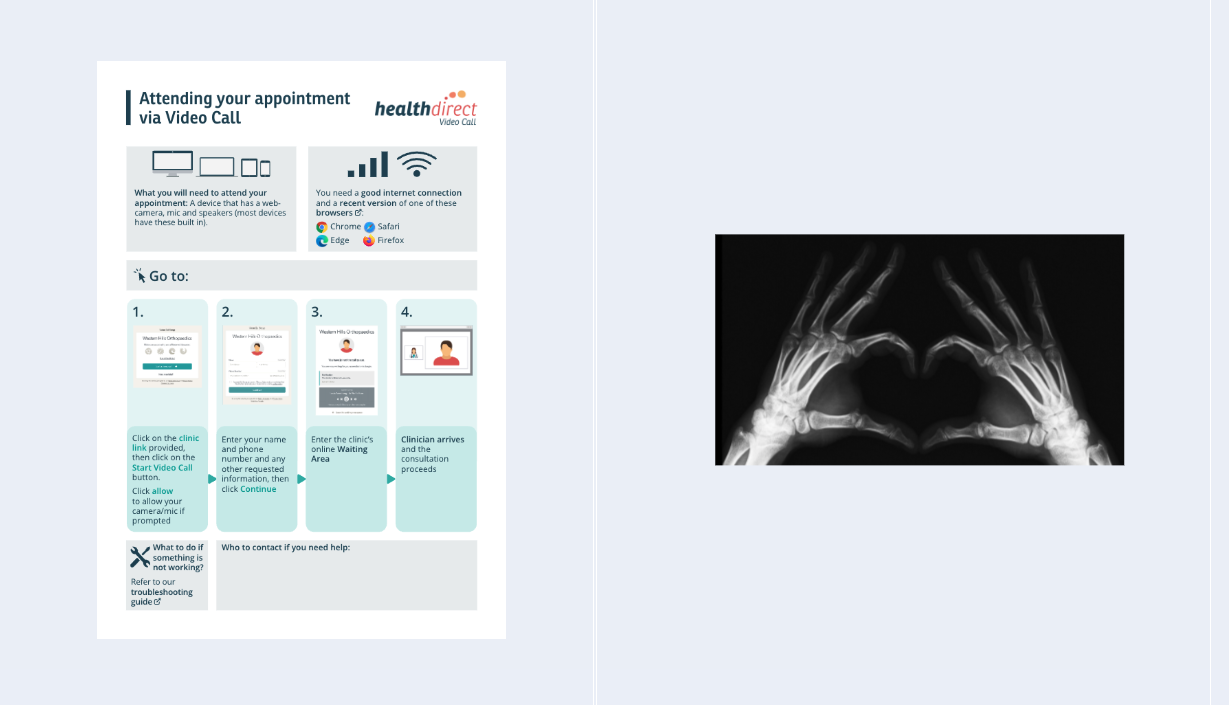 |